12 Perangkat Lunak Kloning HDD Terbaik
Diterbitkan: 2022-11-29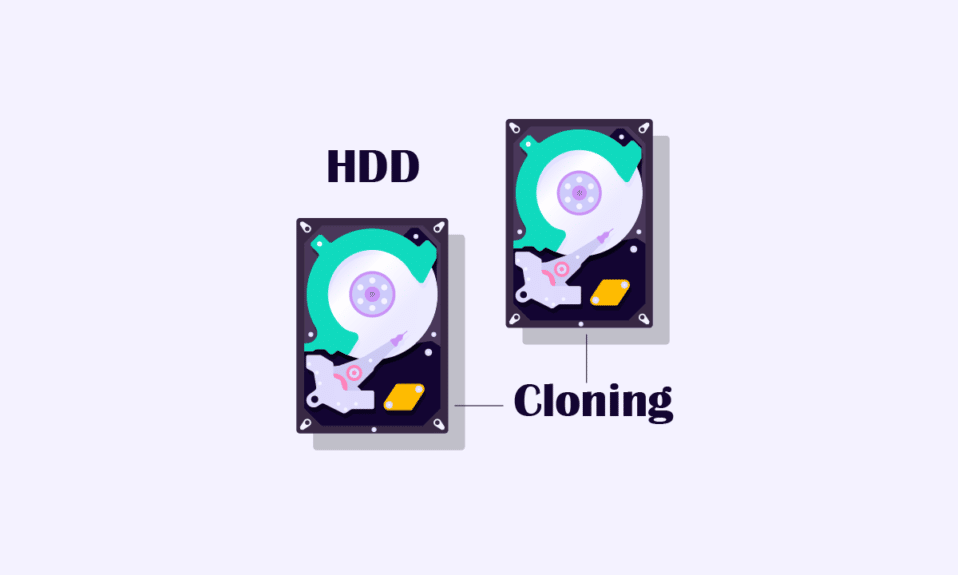
Karena kami selalu dikelilingi oleh risiko kehilangan data kami, lebih baik disarankan untuk tetap mencadangkan data Anda. Ada berbagai cara untuk menyalin data Anda dan HDD Cloning adalah salah satu cara untuk melakukannya. Teknik ini sangat efisien karena menyalin setiap informasi di hard drive Anda dan kemudian mereplikasinya ke drive lain. Serumit kelihatannya, ini adalah proses sederhana yang dapat dengan mudah menggandakan data dari satu drive ke drive lainnya. Perangkat lunak klon HDD sangat berguna saat mengkloning hard disk Anda dan menyalinnya ke drive yang ditargetkan.
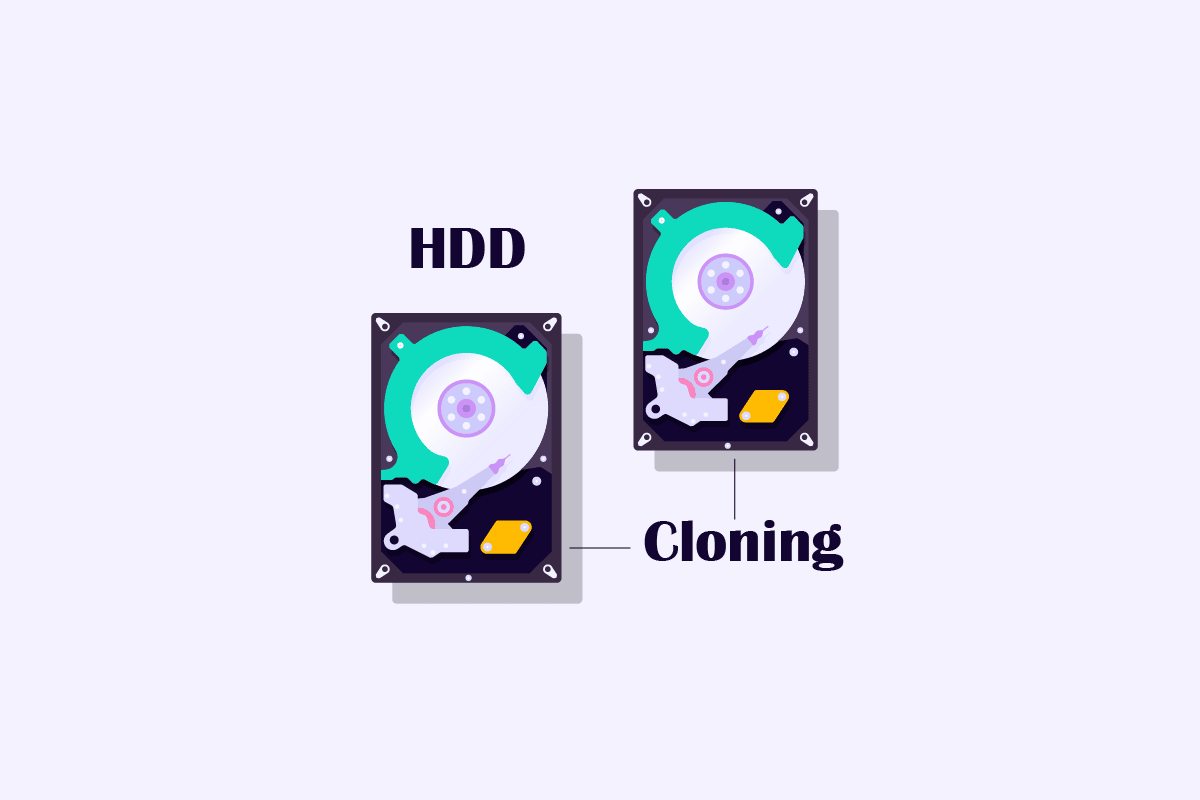
Isi
- Perangkat Lunak Kloning HDD Terbaik
- Mengapa Anda Harus Mengkloning HDD ke SDD di Windows 10?
- Cara Mengkloning HDD ke SSD Windows 10
- Apa itu Perangkat Lunak Kloning HDD?
- Perangkat Lunak Kloning HDD Terbaik Gratis
- 1. Monitor Drive Stellar
- 2. Akronis
- 3. Perangkat Lunak Paragon
- 4. Pencadangan AOMEI
- 5. EaseUS Clone Disk
- 6. Gambar Disk Aktif @
- 7. Klonezilla
- 8. O&O Diskimage
- 9. Gambar R-Drive
- 10. Wisaya Partisi MiniTool
- 11. Refleksi Makrium
- 12. Kelola Deployer OS Engine
Perangkat Lunak Kloning HDD Terbaik
Pernahkah Anda membeli HDD baru dan sangat membutuhkan metode untuk mentransfer/mengkloning data Anda dari drive Anda saat ini ke drive baru. Artikel ini akan memandu Anda di setiap langkah untuk melakukan prosedur ini dengan mudah dengan bantuan berbagai metode yang disebutkan dalam artikel ini. Selain itu, artikel ini akan mencerahkan Anda tentang beberapa perangkat lunak HDD Clone gratis.
Mengapa Anda Harus Mengkloning HDD ke SDD di Windows 10?
- Kapasitas : SSD dari segi kapasitas cenderung kalah dibandingkan dengan HDD
- Ketahanan : HDD sering rusak karena tidak terlalu tahan guncangan dan tahan suhu.
- Keamanan : SSD sangat aman karena bentuk fisiknya
- Keterjangkauan : SSD lebih mahal dibandingkan dengan HDD dalam kategori ukuran yang sama.
- Kecepatan : SSD terbukti jauh lebih mulus daripada HDD dalam menjalankan banyak tugas secara bersamaan.
Baca Juga: SSD Vs HDD: Mana yang Lebih Baik dan Mengapa
Cara Mengkloning HDD ke SSD Windows 10
Mengkloning HDD ke SSD biasanya membutuhkan bantuan perangkat lunak untuk pencadangan yang mudah, tetapi pertama-tama mari kita lihat metode yang tidak memerlukan penggunaan satu pun. Proses ini dapat dilakukan sebagai alternatif dengan membuat cadangan dengan mengembangkan Gambar Sistem dan menyalin data drive yang ingin Anda tiru. Citra sistem ini kemudian digunakan untuk memulihkan data Anda saat Anda menggunakan mode pemulihan dengan SSD baru. Untuk mengikuti proses ini silahkan baca Buat Cadangan Penuh Windows 10 Anda (System Image)
Apa itu Perangkat Lunak Kloning HDD?
Kloning HDD kadang-kadang bisa menjadi prosedur yang sibuk untuk diikuti dan selalu ada sedikit kemungkinan Anda melakukan kesalahan dalam mencadangkan semua file penting ke drive baru Anda. Di sinilah perangkat lunak kloning HDD berguna membiarkan perangkat lunak melakukan semua transfer penting dengan presisi untuk Anda. Perangkat lunak klon HDD ini hadir dengan beberapa fitur yang membantu pengguna secara selektif mengkloning bagian dari HDD ke SSD baru jika ukuran SSD baru lebih kecil dari drive sebelumnya. Beberapa perangkat lunak juga menyediakan opsi untuk hanya mengkloning sistem operasi.
Perangkat Lunak Kloning HDD Terbaik Gratis
Berikut adalah daftar software klon HDD yang bisa Anda gunakan secara gratis.
1. Monitor Drive Stellar
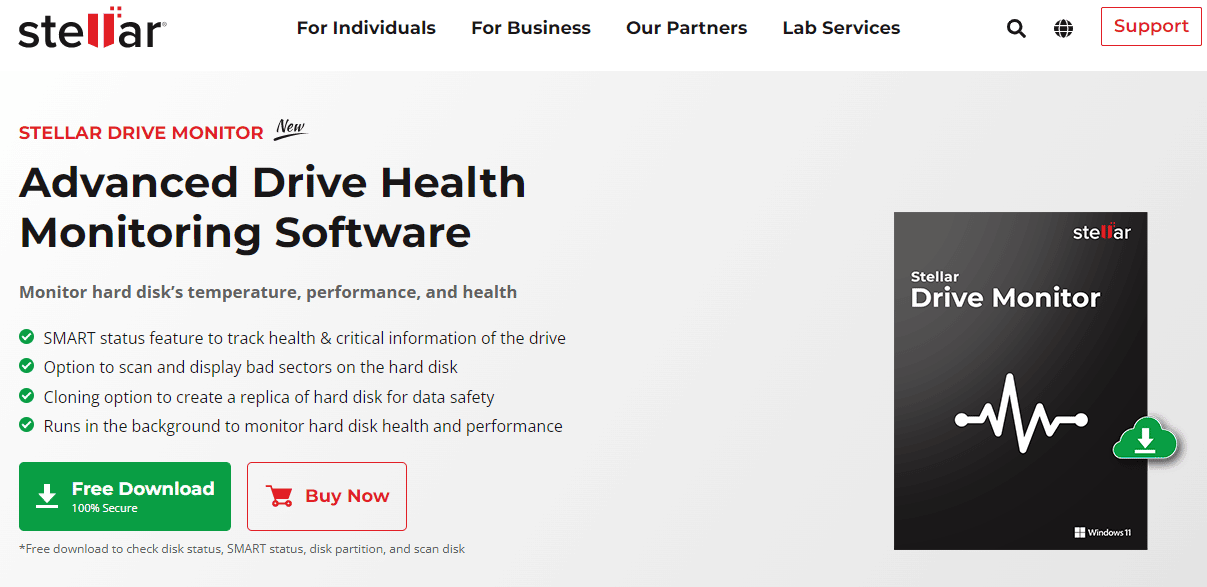
Stellar Drive Monitor pada dasarnya adalah monitor kesehatan HDD dan SSD. Di sini Anda dapat memindai dan melihat bad sector pada HDD dan SSD Anda. Opsi kloning disk memungkinkan Anda mencadangkan dan memulihkan data dari drive lama atau buruk untuk mengkloning HDD ke SSD windows 10
- Disk Scan untuk mengidentifikasi bad sector pada hard drive Anda dengan menampilkannya dalam bentuk tabel blok.
- Kloning Drive untuk mengamankan data Anda dengan menyalinnya ke drive lain jika terjadi kegagalan drive.
- Pemeriksa tingkat kebugaran untuk mengidentifikasi potensi kegagalan disk dalam waktu dekat.
- Pemeriksaan kesehatan drive untuk memantau statistik dasar seperti suhu dan kinerja drive.
- Harga: Versi dasar gratis dan $19,99 untuk versi berbayar .
2. Akronis
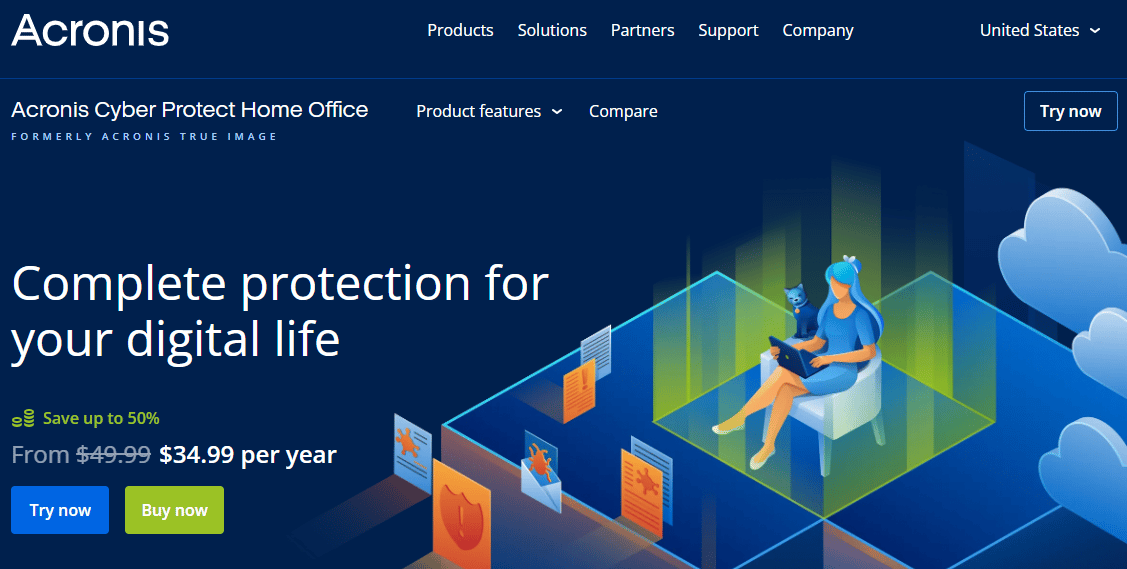
Acronis Cyber Protect Home Office adalah perangkat lunak kloning HDD yang mengklaim menyelamatkan Anda dari serangan dunia maya dan kegagalan hard disk dengan banyak fitur perangkat lunak yang jauh lebih banyak daripada perangkat lunak kloning.
- Teknologi anti-malware untuk memblokir serangan dari cryptojackers dan ransomware .
- Pencadangan yang Fleksibel untuk gambar sistem serta file individual di drive lokal maupun di cloud.
- Kloning disk aktif: Buat replika Windows 10 meskipun sedang digunakan tanpa reboot.
- Harga: Esensial ( $49,99 ), Lanjutan ( $84,99 ), Premium ( $189,99 ), dengan uji coba gratis 30 hari.
Baca Juga: 9 Software Pemulihan Data Gratis Terbaik (2022)
3. Perangkat Lunak Paragon
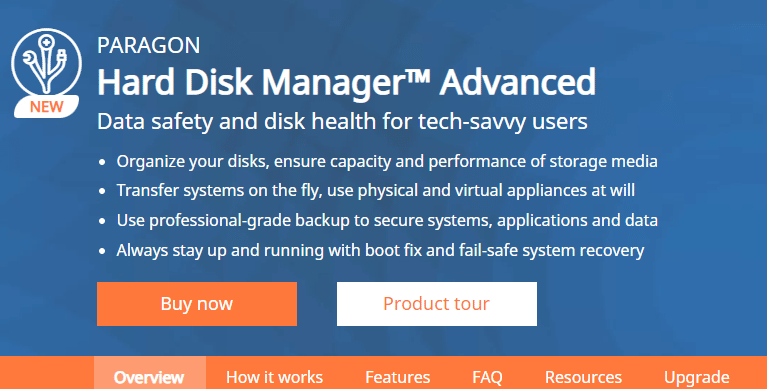
Paragon Hard Disk Manager adalah alat yang hebat jika drive internal Anda kehabisan ruang disk saat ini dengan banyak fitur yang mudah digunakan.
- Migrasi Data untuk mengkloning sistem operasi, seluruh disk, dan menyalin partisi.
- Pemartisian dasar dan lanjutan dengan opsi buat, format, dan hapus serta beberapa fitur lainnya.
- Penghapusan disk untuk menghapus seluruh trim SSD atau menghapus partisi HDD.
- Dukungan Windows untuk Windows 7 SP1, Windows 8, Windows 8.1, Windows 10, dan Windows 11.
- Harga: $79,95 dengan uji coba gratis 30 hari .
4. Pencadangan AOMEI
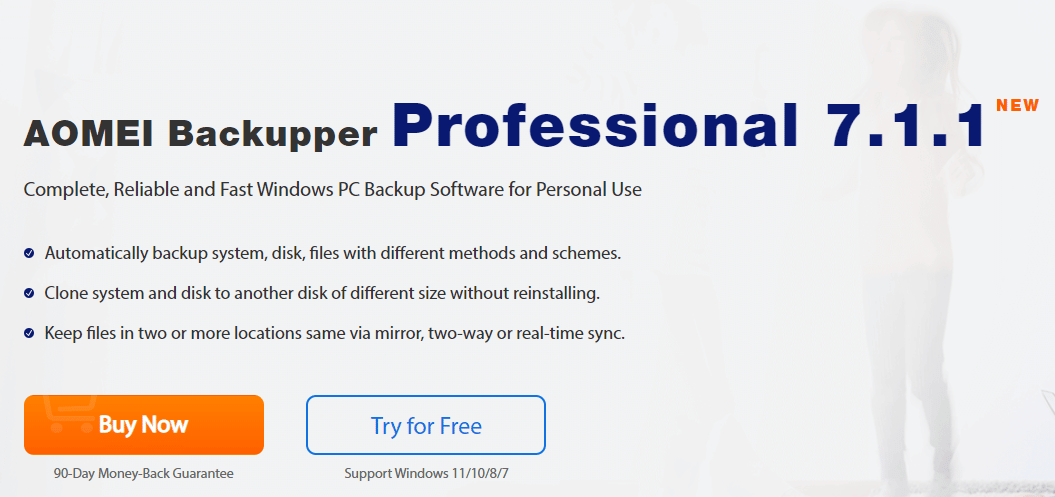
AOMEI Backupper Professional 7.1.1 adalah solusi satu atap untuk perangkat lunak Pencadangan PC Windows yang andal dan cepat untuk mengkloning HDD ke SSD windows 10.
- Cadangan sistem, disk, partisi, atau file individual, dll.
- Kloning sistem dan disk untuk melakukan migrasi OS ke SSD dari HDD.
- Pembuatan media penyelamat yang dapat di-boot untuk memulihkan jika sistem Anda tidak dapat melakukan booting.
- Harga: Tahunan ( $39,95 ), Tahunan + 1 TB Cloud ( $59,95 ), dan Seumur Hidup ( $69,95 )
Baca Juga: 8 Hard Drive Eksternal Terbaik untuk PC Gaming

5. EaseUS Clone Disk
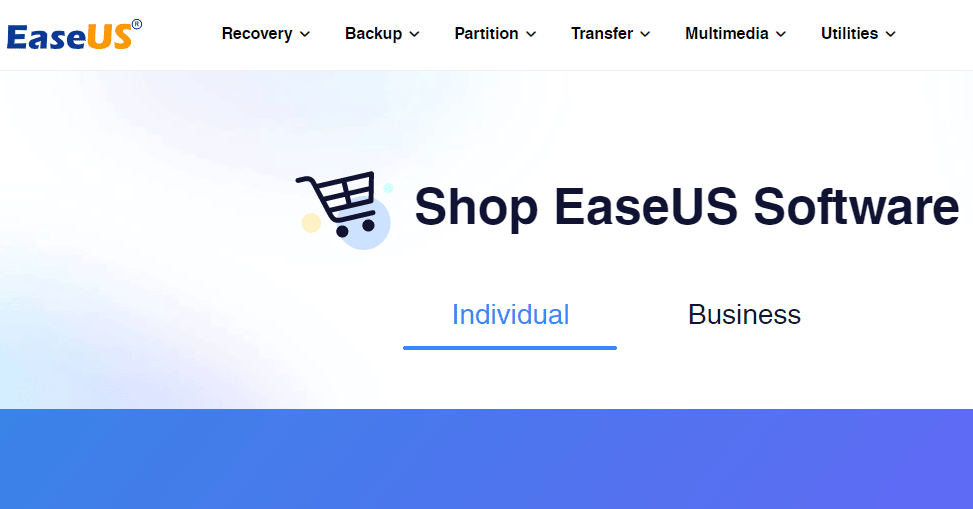
EaseUS Clone Disk merupakan perangkat lunak klon HDD gratis yang mendukung pencadangan lebih dari seribu jenis file yang digunakan untuk memulihkan data dari Hard drive dan perangkat penyimpanan lainnya.
- Menggandakan hard drive HDD atau SSD karena ukuran drive tidak masalah.
- Kloning Partisi untuk mengkloning partisi yang dipilih dari hard drive.
- Buat Bootable Disk untuk memulihkan jika sistem Anda tidak bisa boot.
- Harga: Disk Copy Professional ( $19.90 ) dan Disk Copy Technician ( $89.00 )
6. Gambar Disk Aktif @

Active@ Disk Image memiliki kemampuan untuk membuat salinan gambar yang tepat dari HDD, SSD, DVD, dll. yang dapat disimpan di mana saja hingga diperlukan pemulihan cadangan.
- Pencadangan yang Fleksibel dari citra sistem serta file individual di drive lokal.
- Pembuatan media penyelamat yang dapat di-boot untuk memulihkan jika sistem Anda tidak dapat melakukan booting.
- Opsi Cloud Storage dalam versi premium.
- Harga: Standar ( $39.00 ), Profesional ( $69 )
Baca Juga: 18 Perangkat Lunak Pengontrol Kecepatan Kipas Terbaik
7. Klonezilla
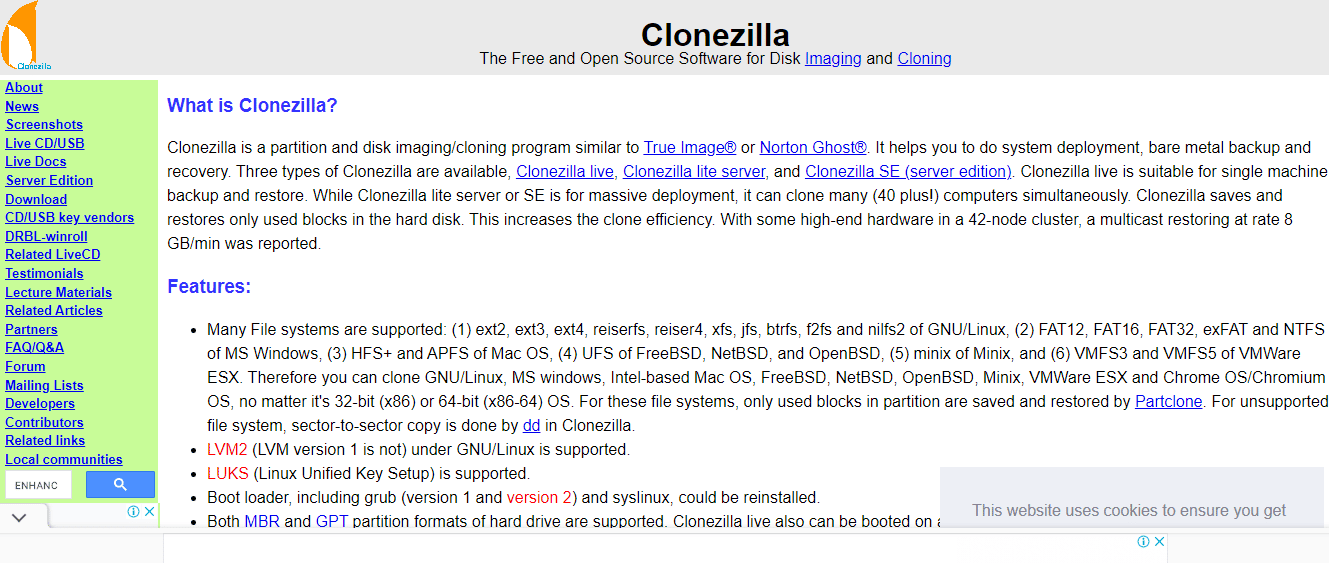
Clonezilla adalah kloning partisi sumber terbuka dan perangkat lunak program kloning HDD. Ini memungkinkan Anda untuk mencadangkan konten komputer atau file tertentu kapan pun Anda suka, bahkan saat komputer sedang digunakan.
- Pulihkan banyak perangkat lokal menggunakan perangkat lunak kloning hard disk gratis ini.
- Enkripsi AES-256 untuk perlindungan akses, penyimpanan, dan transfer data.
- Mengembalikan satu gambar ke banyak perangkat lokal dimungkinkan.
- Restorasi blok bekas diberikan prioritas dalam prosedur kloning.
8. O&O Diskimage

O&O Diskimage melakukan kloning dengan membuat replika drive apa pun dengan menyalin semua data ke drive baru. Ini adalah alat yang hebat karena memberi tahu pengguna tentang kegagalan hard drive sebelumnya dan memungkinkan Anda mengkloning HDD ke SSD windows 10
- Sistem cadangan dan hard drive, seluruh disk.
- Memungkinkan integrasi driver dan peningkatan sistem.
- Pengawasan dan pemberitahuan potensi ancaman keamanan.
- Pemulihan sistem ke berbagai perangkat keras (MIR)
- Harga: $49:99 dengan uji coba gratis.
Baca Juga: Apa itu Hard faults Per Second? Bagaimana memperbaikinya
9. Gambar R-Drive
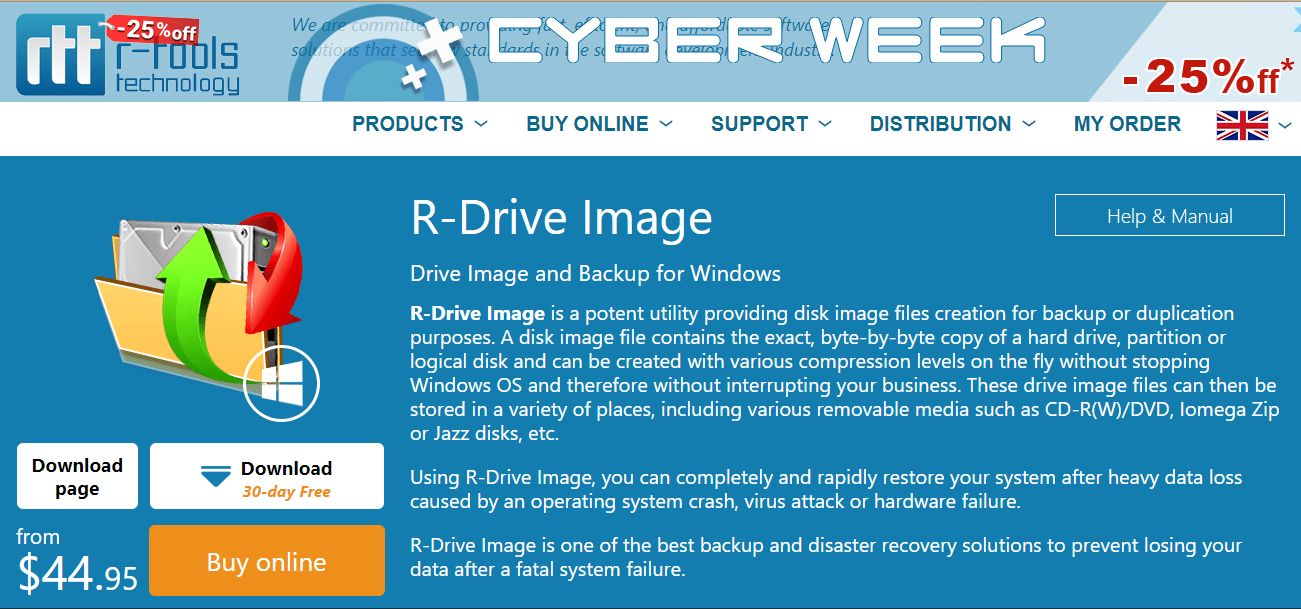
R-Drive Image adalah perangkat lunak klon HDD hebat yang membantu Anda membuat file gambar dari data Anda. Proses ini dapat dilakukan dengan kloning partisi dan seluruh drive.
- Perangkat lunak multi-bahasa.
- Dapat mencadangkan data setelah kegagalan sistem total.
- Manajer partisi bawaan.
- Peringatan kegagalan hard disk.
- Harga: $44,95 dan 30 hari.
10. Wisaya Partisi MiniTool
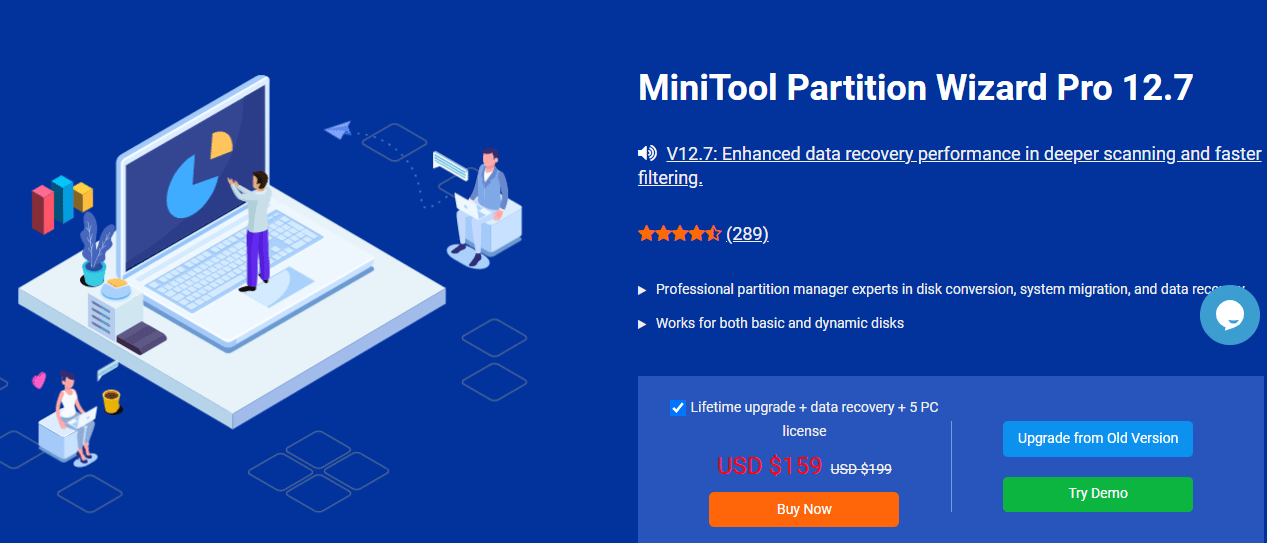
MiniTool Partition Wizard adalah salah satu manajemen disk terbaik dan alat kloning HDD. Perangkat lunak kloning disk ini memiliki penganalisis ruang dan pembuat media yang dapat di-boot. Selain itu, dapat memulihkan file yang terhapus atau hilang dari drive yang rusak, menyelaraskan partisi, dan mengonversi disk antara disk MBR dan GPT.
- Deteksi bad sector dengan mudah.
- Dapat memperbaiki kesalahan sistem file logis.
- Alat kloning HDD dan SSD yang kuat.
- Konversi disk dinamis ke dasar.
- Harga: Tersedia versi gratis dan versi premium mulai dari $199 .
Baca Juga: 8 Bracket Dukungan GPU Terbaik
11. Refleksi Makrium
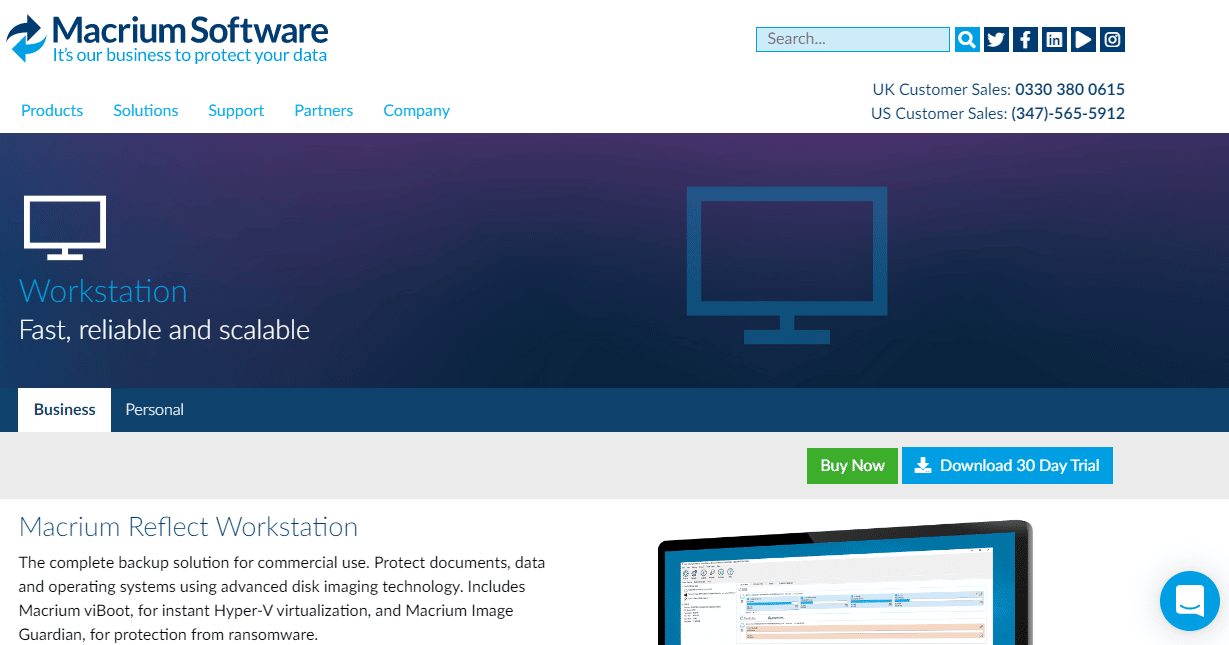
Macrium Reflect tersedia untuk penggunaan pribadi dan komersial yang menggunakan teknologi pencitraan disk canggih. Perangkat lunak ini bekerja dengan membuat file gambar terkompresi yang berisi semua data yang ingin Anda cadangkan.
- Melindungi cadangan dari Malware.
- Partisi dan pemulihan drive penuh.
- Kecepatan kloning tinggi.
- Harga: US $75 dan uji coba gratis 30 hari.
12. Kelola Deployer OS Engine
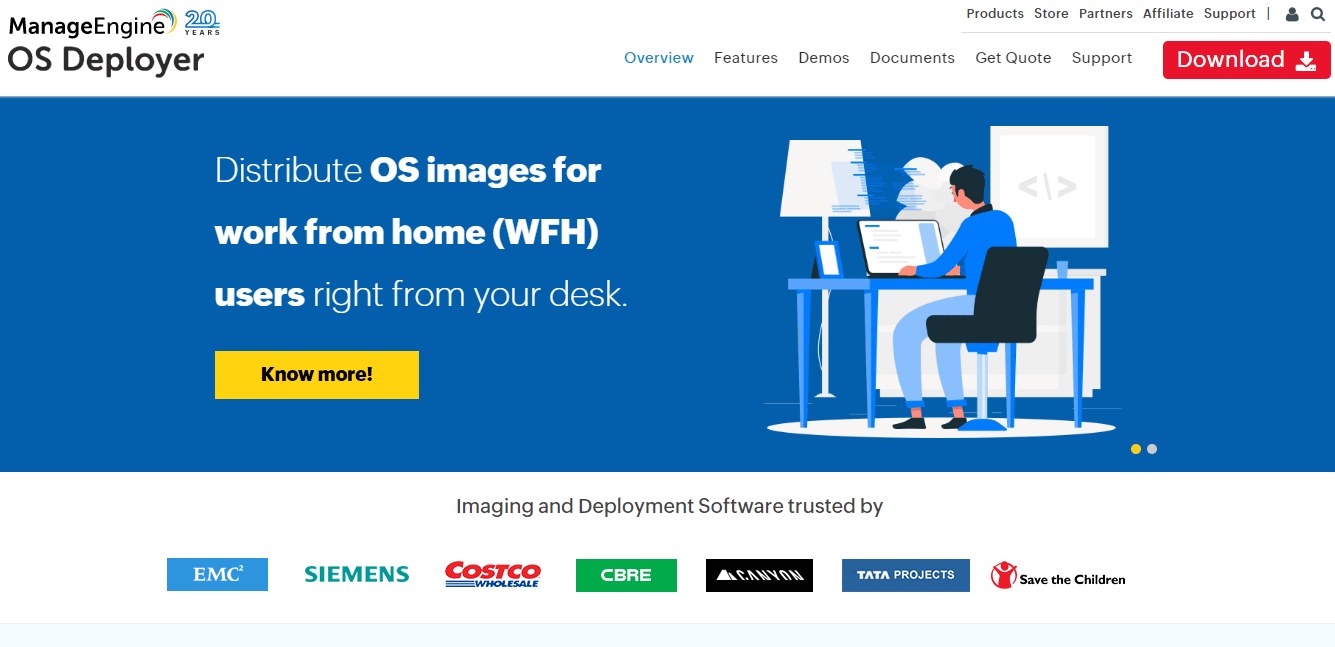
Perangkat lunak pencitraan dan penyebaran ManageEngine OS Deployer yang memungkinkan Anda membuat gambar Sistem Operasi dan partisi lain pada disk yang kemudian dapat disimpan untuk pemulihan di masa mendatang.
- Kemampuan untuk mengecilkan partisi.
- Migrasi Profil Pengguna termasuk pengaturan OS.
- Manajemen pengemudi dengan pengumpulan dan distribusi otomatis.
- Harga: Uji coba gratis 30 hari dan harga premium tergantung pada jumlah server dan workstation.
Pertanyaan yang Sering Diajukan (FAQ)
Q1. Apa itu kloning disk?
Jwb. Kloning disk adalah proses di mana Anda membuat klon atau gambar sistem untuk mencadangkan data sistem Anda yang terdiri dari file dan folder dan dalam beberapa kasus sistem operasi. Ini biasanya dilakukan pada saat terjadi kegagalan sistem operasi atau saat mengganti hard disk drive Anda.
Q2. Bisakah Anda mengkloning hard drive dengan bad sector?
Jwb. Mengkloning bad sector dari hard drive adalah fitur khusus yang tidak tersedia di setiap perangkat lunak. Karena ini adalah bagian hard drive yang rusak, maka Anda harus memastikan sebelum menggunakan perangkat lunak kloning yang mendukung kloning bad sector.
Q3. Apa perbedaan antara Kloning dan pencitraan?
Jwb. Kloning adalah ketika Anda hanya mengambil setiap ons data dalam satu drive dan membuat salinan yang sama persis di drive lain sementara pencitraan adalah bentuk arsip tempat versi terkompresi dari setiap file di hard drive Anda disimpan yang kemudian ditransfer ke disk lain sampai dipulihkan.
Direkomendasikan:
- Cara Menonton Video YouTube yang Diblokir
- Cara Meningkatkan Kecepatan Unggah di Windows
- 20+ Alternatif Rufus Terbaik untuk Windows, Linux dan macOS
- Perbaiki Masalah Hard Disk di Windows 10
Kami berharap dengan bantuan panduan ini Anda dapat mempelajari cara melakukan Kloning HDD . Jika Anda memiliki pertanyaan atau, saran, silakan sampaikan di bagian komentar di bawah.
